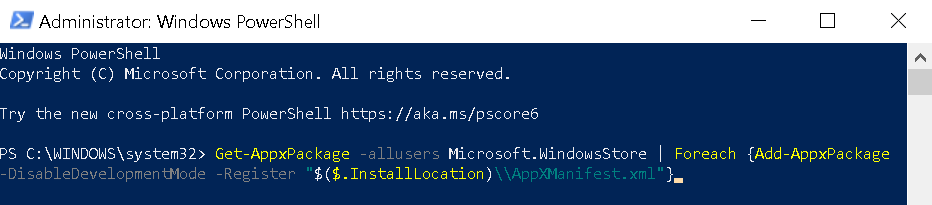Uygulamayı Microsoft Store'da açmak oldukça kolaydır, ancak yoğun iş günlerinde, Microsoft Store'da açmak için uygulamaya doğrudan erişim olmasını istersiniz. Bu gönderi, Windows 11'de Microsoft Store'da uygulamayı doğrudan açmak için bir kısayolun nasıl oluşturulacağını açıklayacaktır.
Windows işletim sisteminiz Fotoğraflar, Filmler ve TV, Posta ve Takvim, Haritalar vb. gibi birçok yerleşik uygulamayla birlikte gelir. Ancak, Windows sisteminize işiniz, oyunlarınız veya yalnızca özellikleri geliştirmek için kullanışlı olabilecek daha kullanışlı uygulamalar eklemek isteyebilirsiniz. Microsoft Store'dan uygulamalar indirerek bunu yapabilirsiniz. Popüler Mağaza uygulamalarından bazıları VLC Media Player, Netflix, Kindle, Evernote, Dropbox, Word, Excel vb. gibi Microsoft Office Suite'tir. Ayrıca oyunlar ve çok daha fazlasını yüklemek isteyebilirsiniz.
İşin iyi yanı, Microsoft Mağazası ayrıca, yüklemek istediğiniz belirli uygulamanın bağlantısını kopyalamanıza ve kolaylık olması için tarayıcınızda açmanıza izin verir. Ancak, Mağaza uygulamasına erişmenin daha doğrudan bir yolunu istiyorsanız, yani siz tıkladığınızda uygulama Microsoft Mağazası uygulamasında açılırsa, bir kısayol oluşturmanız gerekir. Bu eğitici, Windows 10 veya Windows 11 PC'nizde uygulamayı doğrudan Microsoft Store'da açmak için bir kısayolun nasıl oluşturulacağı konusunda rehberlik edecektir. Nasıl olduğunu görelim:
Çözüm: Ürün Kimliğini Kullanma
Aşama 1: Tarayıcınızı açın ve Microsoft Mağazası çevrimiçi aşağıdaki gibi bağlantı:
https://www.microsoft.com/en-in/store/apps/windows
Adım 2: Web sayfasında arama alanına gidin ve uygulamanın adını yazın.
Ardından, sonuç listesinden uygulamayı seçin.
Örneğin, bir kısayol oluşturmak istedim. Skype app, bu nedenle, arama alanına Skype yazın ve sonuç listesinden Skype uygulamasını seçin.
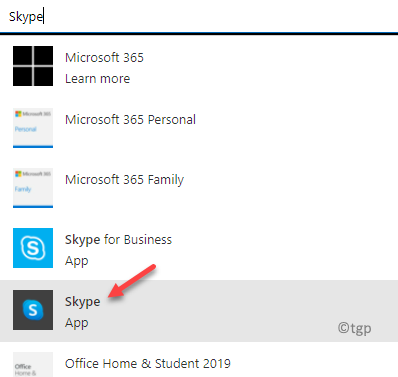
Aşama 3: Şimdi, git URL ve not edin ürün kimliği uygulamanın.
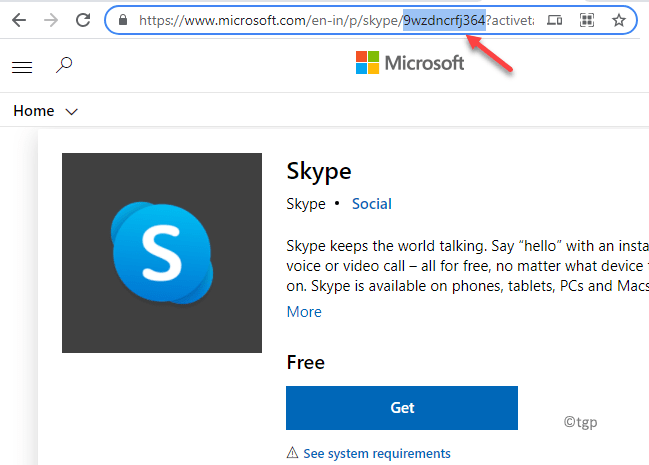
4. Adım: Şimdi masaüstünüze gidin, boş bir alana sağ tıklayın, seçin Yeni ve sonra seçin Kısayol.
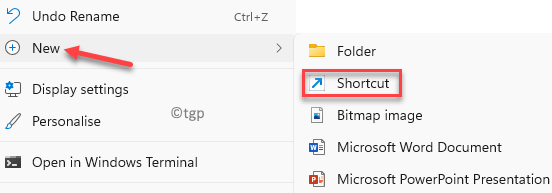
Adım 5: İçinde Kısayol oluştur pencereye git Öğenin konumunu yazın ve alana aşağıdaki kısayol yolunu yazın:
ms-windows-store://pdp/?ProductId=<9wzdncrfj364>
Productid sözdizimini (vurgulanan kısım), kopyaladığınız uygulamanın gerçek ürün kimliğiyle değiştirdiğinizden emin olun. Aşama 3.
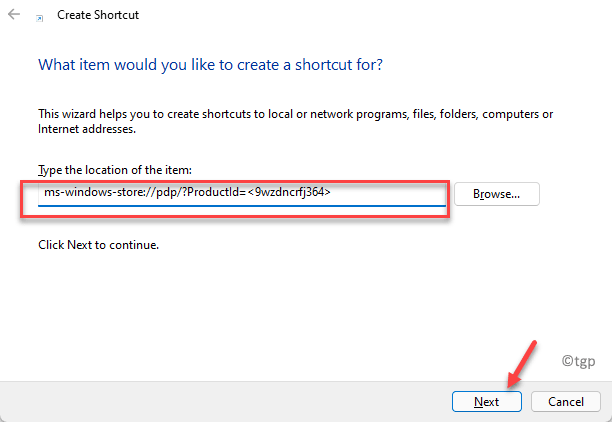
6. Adım: Bir sonraki pencerede, Bu kısayol için bir ad yazın alanına, istediğiniz bir adı girin, örneğin, adını ben verdim, Mağaza için Skype uygulaması.
Tıklamak Bitiş Tamamlamak.
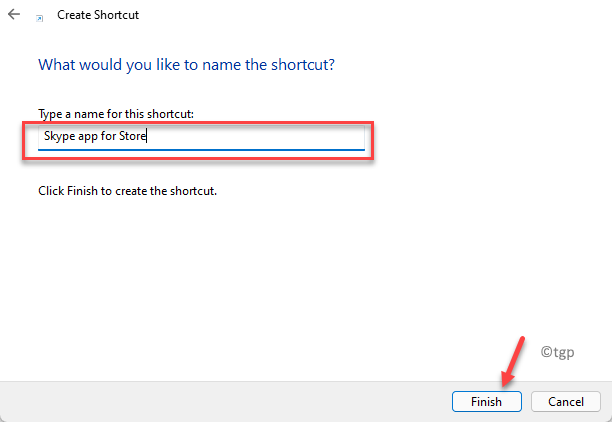
7. Adım: Şimdi, masaüstüne gidin, kısayolunuz Microsoft uygulama oluşturulur.
Kısayolu çift tıkladığınızda, uygulamayı doğrudan Microsoft Mağazası Windows 11 PC'nizde.
Uygulamayı doğrudan Microsoft Mağazası belirli bir uygulama için listeleme sayfası.